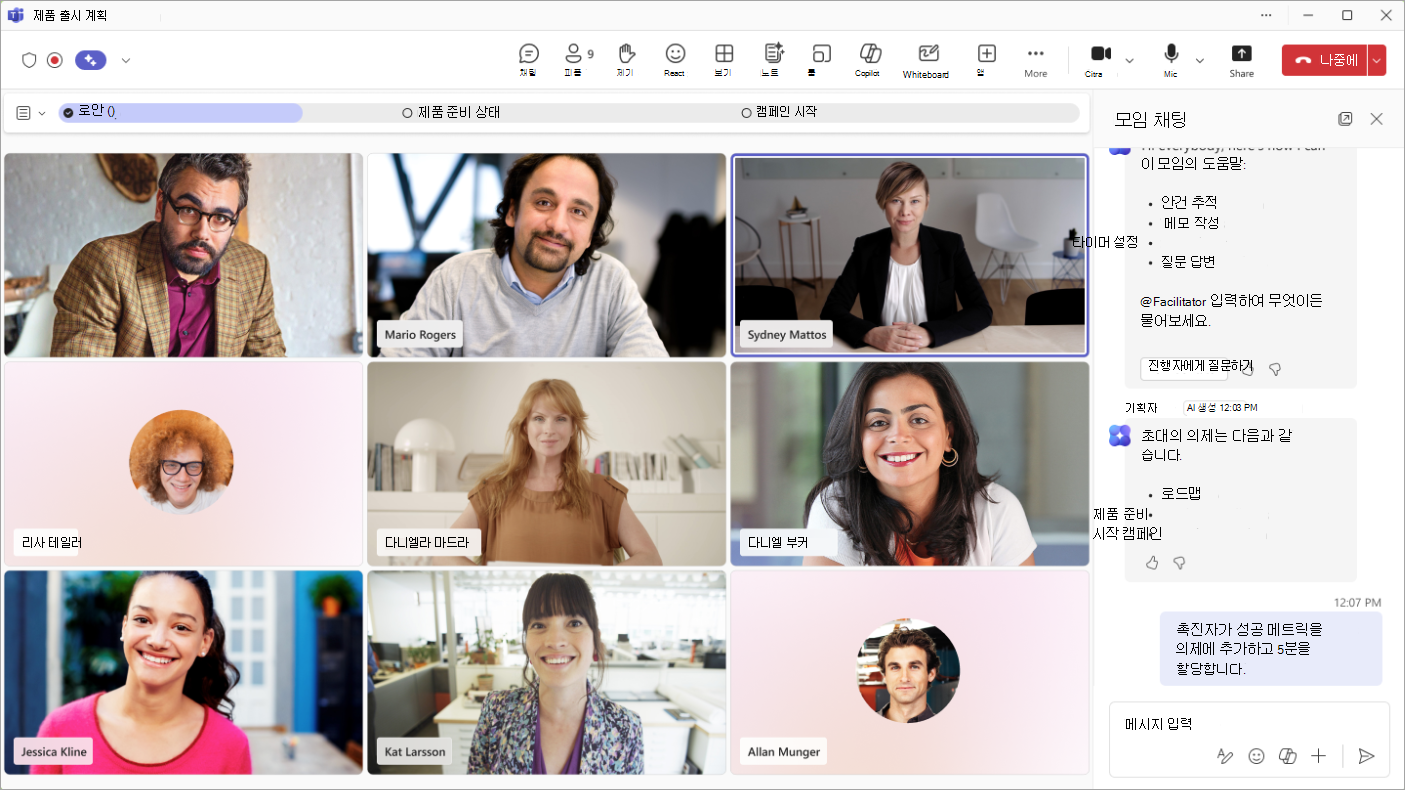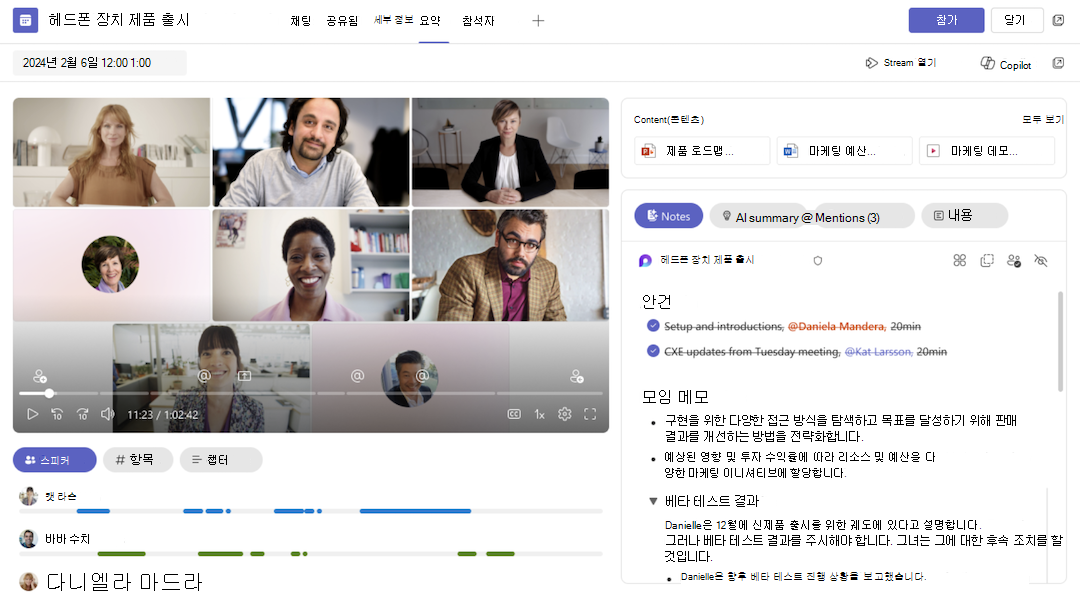Microsoft Teams 모임의 촉진자
적용 대상
Facilitator 에이전트는 다음 기능을 포함하여 보다 효과적인 공동 작업을 위해 Teams 모임 내에서 작동합니다.
-
모임 중에 실시간 AI 생성 노트를 생성하여 모든 사용자가 원활하게 공동 작성하고 공동 작업할 수 있도록 합니다.
-
모임 토론의 주요 결정 및 열린 질문을 요약합니다.
-
모임 참가자의 모임 채팅에서 종료된 질문에 답변합니다.
-
모임 토론의 인사이트를 문서화합니다.
-
모임 초대에서 모임 안건 및 모임 메모 Loop 구성 요소를 확인한 다음, 모든 참가자가 논의할 topics 인식할 수 있도록 모임 채팅에서 안건을 보냅니다.
-
프롬프트 안건이 검색되지 않은 경우 참가자가 모임 목표를 정의하도록 합니다.
-
시간 할당이 있는 어젠다 타이머에 topics 표시하고 토픽에 대한 토론이 시작된 시기를 표시하여 토론이 의제 및 제 시간에 유지되는 데 도움이 됩니다.
-
모든 참가자에게 카운트다운 타이머를 시작하고 표시하여 시간을 관리하고, 타이머가 종료되면 사용자에게 경고하여 모임이 계속 진행되도록 지원합니다.
-
예약된 종료 시간 동안 모임이 실행될 때 참가자에게 경고하고 사용자가 필요한 후속 모임을 예약하는 데 도움이 됩니다.
-
모임 중에 여러 번 언급되었을 때 모임 채팅에 참가하지 않은 참가자를 @mentions.
중요: Microsoft 365 Copilot 라이선스 사용자만 모임에 Facilitator를 추가하거나 모임 중에 켤 수 있습니다. 그러나 모든 모임 참가자(외부 참가자 제외)는 채팅 및 노트에서 모든 실시간 업데이트를 볼 수 있습니다.
다음 Facilitator 에이전트 기능은 공개 미리 보기 프로그램의 일부로 사용할 수 있으며 공개적으로 릴리스되기 전에 추가 변경이 발생할 수 있습니다.
-
대화에 따라 루프 또는 단어 문서를 만들도록 Facilitator에 요청합니다.
-
Facilitator를 @mentioning 해당 모임과 관련된 작업을 생성, 업데이트 또는 쿼리하여 작업을 관리할 수 있도록 Facilitator에 요청합니다.
-
Facilitator에서 만든 작업은 해당 모임 instance 연결된 모임 계획과 자동으로 동기화됩니다.
이러한 기능 및 기타 예정된 기능에 액세스하려면 Teams 공개 미리 보기로 전환합니다.
모임 초대에 촉진자 추가
모임 초대를 통해 회의에 Facilitator를 추가할 수 있는 세 가지 잠재적인 방법이 있습니다.
진행자가 켜져 있으면 모임이 자동으로 전사됩니다.
참고: 촉진자는 예약된 모임에만 추가할 수 있으며 채널 모임, 인스턴트 모임 또는 Teams 통화에 추가할 수 없습니다.
Facilitator 토글 사용
-
Teams 왼쪽의 일정으로 이동합니다.
-
새 이벤트
-
모임 초대에서 Facilitator 옆의 토글을 켭니다.
Facilitator에 대해 켜기 옵션 사용
모임의 초대 옵션에 촉진자 토글이 표시되지 않으면 대신 다음 단계를 완료합니다.
-
Teams 왼쪽의 일정으로 이동합니다.
-
새 이벤트
-
Teams 모임 토글 옆에 있는 이 모임 텍스트에 대해 Facilitator가 꺼져 있는 것을 찾습니다.
-
이 모임 텍스트에 대해 Facilitator가 꺼져 있는 옆에 있는켜기를 선택합니다.
모임 옵션 창 사용
모임의 옵션을 변경하여 모임 초대에 Facilitator를 추가할 수도 있습니다.
-
모임 초대에서 모임 옵션
-
모임 옵션 창의 왼쪽 메뉴에서 Copilot 및 기타 AI를 선택합니다.
-
Facilitator 토글이 켜져 있는지 확인합니다.
-
적용 단추를 선택합니다.
모임의 안건 만들기
촉진자는 모임 설명 및 Loop 모임 노트 파일에서 자동으로 안건을 검색합니다. 진행자가 모임 메모 또는 모임 초대에서 의제를 추출하려면 다음 단계를 완료합니다.
-
모임이 시작되기 전에 모임 설명 또는 모임 노트 Loop 구성 요소에 의제를 작성합니다.
-
예약 중 또는 모임 시작 시 진행자를 켭니다.
-
촉진자는 안건을 읽고 채팅에서 메시지를 보냅니다.
회의 중 채팅에서 @mentioning 진행자가 의제를 제공할 수도 있습니다.
예를 들어 "@Facilitator 소개(5분), 제품 토론(25분)의 의제는 다음과 같습니다."
모임 중에 촉진자 추가
-
모임 컨트롤에서 추가 작업
-
메뉴에서 촉진자 켜기를 선택합니다.
Facilitator를 켜면 모임에 대한 언어가 아직 선택되지 않은 경우 언어를 선택하라는 메시지가 표시됩니다.
진행자가 켜지면 모임이 자동으로 전사되고, 대본이 켜진 동안 콘텐츠 캡처가 계속됩니다. 대화 내용이 꺼져 있으면 대본이 다시 켜지게 될 때까지 콘텐츠 캡처가 중지됩니다.
모임 컨트롤의 메모 아이콘이
참고: 모바일 모임 참가자는 라이브 노트가 생성되는 것을 볼 수 있습니다. 이끌이 또는 발표자이고 웹/데스크톱에서 모임 참가자만 모임 중에 진행자를 켜거나 끌 수 있습니다.
모임 중에 촉진자 끄기
-
모임 컨트롤에서 추가 작업
-
메뉴에서 Facilitator 끄 기를 선택합니다.
Facilitator를 끄면 자동화된 메모가 중지되지만 이미 가져온 노트는 제거되지 않습니다.
안건을 사용하여 모임을 계속 진행
촉진자는 모임 초대 또는 모임 노트에서 의제가 발견되거나 채팅에서 의제가 제공될 때 자동으로 의제를 추적합니다.
-
추적을 시작하려면 @멘션 촉진자를 제공하고 의제를 제공합니다. 예를 들어 "@Facilitator 소개(5분), 제품 토론(25분)의 의제는 다음과 같습니다."
-
어젠다를 편집하려면 @멘션 진행자에게 변경해 달라고 요청합니다. 예를 들어 "@Facilitator 15분 동안 '전략 검토'를 의제에 추가합니다."
촉진자를 사용하면 참가자가 모임 스테이지의 타이머에서 의제를 공유하여 해당 의제 항목에 대한 시간을 추적할 수 있습니다. 의제에 시간 할당이 있는 경우 타이머는 각 토픽의 시간을 추적하는 데 도움이 됩니다.
촉진자는 모임 토론을 듣고 해당 항목에 대한 토론이 시작되면 확인 표시로 topics 표시합니다.
-
진행자는 토론이 시작된 직후가 아니라 모임 중에 간격으로 확인 표시로 topics 표시합니다.
진행자에게 타이머 시작 요청
또한 진행자에게 모임 의제에 연결되지 않은 타이머를 시작하도록 요청할 수도 있습니다.
-
모임 채팅에서 @멘션 진행자에게 타이머를 시작하도록 요청합니다.
-
예를 들어 "@Facilitator 5분 동안 타이머를 추가합니다."
-
-
진행자는 모임 중에 타이머를 시작합니다.
-
타이머 재설정, 일시 중지 및 중지와 같은 작업에 대해 @멘션 Facilitator를 사용할 수도 있습니다.
모바일에서 Facilitator를 사용하여 노트 작성
모바일 장치에서 직접 화자 구분 및 실행 가능한 요약으로 완성된 직접 모임 노트를 즉시 캡처, 기록 및 구성합니다.
Facilitator를 사용하여 메모를 작성하려면 다음을 수행합니다.
-
장치에 최신 버전의 Teams가 설치되어 있는지 확인합니다. 업데이트를 보려면 Apple 앱 스토어를 방문하세요.
-
Teams 모바일 앱을 엽니다.
-
일정
-
모임
-
진행자를 사용하여 메모 작성을 탭합니다.
-
네이티브 iOS 음성 격리 기능을 끕니다.
-
통화하는 동안 화면의 오른쪽 위 모서리에서 아래로 살짝 밀어 제어 센터를 엽니다.
-
마이크 모드를 탭합니다.
-
Standard 선택합니다.
-
iOS 음성 격리 설정은 향후 모임에서 유지됩니다.
-
장치에 최신 버전의 Teams가 설치되어 있는지 확인합니다. 업데이트를 보려면 Google Play 스토어를 방문하세요.
-
네이티브 Android 음성 격리 기능을 끕니다.
-
기능을 끄거나 Standard mode로 설정하려면 제조업체별 단계를 참조하세요.
-
-
Teams 모바일 앱을 엽니다.
-
일정
-
모임
-
진행자를 사용하여 메모 작성을 탭합니다.
음성 콘텐츠가 수집될 때 라이브 노트가 생성되는 데 몇 분 정도 걸릴 수 있습니다. 모임이 종료되면 노트를 보거나 공유 가능한 링크를 가져올 수 있습니다. 나중에 노트와 Copilot에 액세스하려면 일정 또는 채팅 목록에서 모임을 열고 요약을 봅니다.
Teams의 모임 노트에 대한 자세한 내용은 Microsoft Teams에서 모임 노트 작성을 참조하세요.
모임 후 AI 생성 콘텐츠 검토
모임 중에 Facilitator가 생성한 모든 콘텐츠는 모임이 종료된 후 Recap 에서 모임 채팅 및 모임 노트를 통해 모두 액세스할 수 있습니다.
-
Teams 왼쪽의 채팅 으로 이동합니다.
-
진행자를 켠 모임 채팅을 선택합니다.
-
모임 채팅 맨 위에서 요약을 선택합니다. 모임 채팅을 열고 모임 미리 보기에서 요약 보기를 선택할 수도 있습니다.
-
AI에서 생성된 모임 노트는 Microsoft Loop 페이지에 저장되며, 모든 모임 참가자는 모임 전후에 Loop 페이지를 편집할 수 있으며 모임 도중과 후에 AI 생성 노트를 편집할 수 있습니다. 노트 탭의 실시간 AI 생성 노트 외에도 AI 요약 탭에는 모임 후에 생성된 전체 대본 요약이 포함되어 있습니다.
모임 채팅에서 진행자에게 질문하기
촉진자는 모임 채팅에서 공동 작업 팀 구성원 역할을 하며 웹을 검색하고 모임의 대화에 대한 질문에 답변하는 데 도움이 될 수 있습니다. 다음을 멘션 @Facilitator.
-
빠른 요약을 가져와서 따라잡으세요.
-
모임/채팅 또는 공유 문서에 대해 질문합니다.
-
대화 또는 일반 topics 대한 답변을 찾습니다.
-
핵심 인사이트를 사용하여 팀을 업데이트된 상태로 유지합니다.
-
웹에서 공유할 관련 정보를 검색합니다.
-
의제와 시간에 대해 질문하십시오.
작업 관리
참고: Facilitator를 사용하여 작업 관리는 공개 미리 보기 프로그램의 일부로 사용할 수 있으며 공개적으로 릴리스되기 전에 추가 변경이 발생할 수 있습니다. 이러한 기능 및 기타 예정된 기능에 액세스하려면 Teams 공개 미리 보기로 전환합니다.
촉진자는 모임에서 작업을 관리하는 데 도움이 될 수 있습니다. Facilitator가 모임 중에 자동으로 캡처하는 작업 외에도 모임 채팅을 통해 직접 진행자에게 요청하여 다른 작업을 만들고 편집하고 할당할 수 있습니다. 이 작업은 Planner 동기화됩니다. 특정 작업 또는 해당 모임과 관련된 모든 작업을 쿼리할 수도 있습니다.
문서 만들기
참고: Facilitator를 사용하여 문서 만들기는 공개 미리 보기 프로그램의 일부로 사용할 수 있으며 공개적으로 릴리스되기 전에 추가 변경이 발생할 수 있습니다. 이러한 기능 및 기타 예정된 기능에 액세스하려면 Teams 공개 미리 보기로 전환합니다.
촉진자는 요청과 함께 @Facilitator 입력하여 모임의 특정 항목을 기반으로 Word 또는 Loop 문서를 만들 수 있습니다. 또한 Facilitator는 문서 만들기에 대해 논의할 때 도움을 줄 것입니다. 이러한 경우 해당 초안을 생성하려면 Facilitator를 수락하고 승인해야 합니다.